Muallif:
Virginia Floyd
Yaratilish Sanasi:
5 Avgust 2021
Yangilanish Sanasi:
22 Iyun 2024
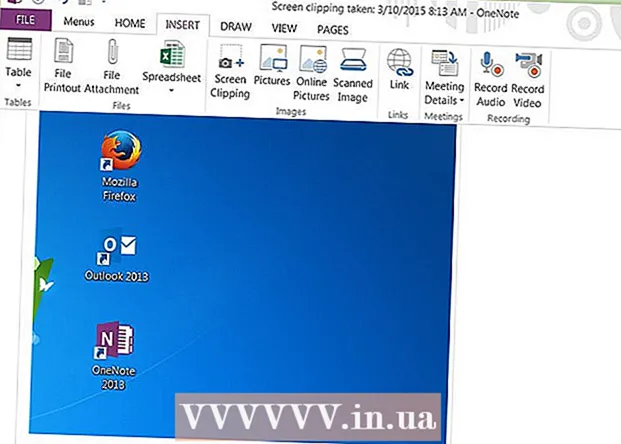
Tarkib
- Qadamlar
- 3 -usul 1: Ekranni kesish
- 3 -usul 2: Ekranni kesish uchun yorliq
- 3 -usul 3: Windows kaliti
- Maslahatlar
- Ogohlantirishlar
Skrinshotlarni (skrinshotlarni) OneNote -dagi Ekranni qirqish xususiyati yordamida olish mumkin.
Qadamlar
3 -usul 1: Ekranni kesish
 1 Microsoft OneNote -ni oching. "Qo'shish" yorlig'iga o'ting va "Ekranni kesish" ni bosing.
1 Microsoft OneNote -ni oching. "Qo'shish" yorlig'iga o'ting va "Ekranni kesish" ni bosing.  2 Ekran bug'lanadi va kursor shpalga aylanadi. Siz butun sahifaning skrinshotini olishingiz yoki sahifaning ma'lum bir maydonini aylantirib qo'yishingiz mumkin (buning uchun kesishmadan foydalaning).
2 Ekran bug'lanadi va kursor shpalga aylanadi. Siz butun sahifaning skrinshotini olishingiz yoki sahifaning ma'lum bir maydonini aylantirib qo'yishingiz mumkin (buning uchun kesishmadan foydalaning).  3 Siz olgan skrinshot bilan OneNote oynasi ochiladi. Endi skrinshotni elektron pochta yoki Word hujjatiga (yoki boshqa joyga) nusxalash va joylashtirish mumkin.
3 Siz olgan skrinshot bilan OneNote oynasi ochiladi. Endi skrinshotni elektron pochta yoki Word hujjatiga (yoki boshqa joyga) nusxalash va joylashtirish mumkin. - Skrinshotning burchagini bosing va uning hajmini o'zgartiring.
- Rasm keyinchalik kerak bo'lganda OneNote yon panelida saqlanadi.
3 -usul 2: Ekranni kesish uchun yorliq
 1 OneNote -ni ishga tushirmasdan ekranni qirqishdan foydalanishingiz mumkin. Vazifalar panelidagi bildirishnomalar sohasidagi OneNote belgisini o'ng tugmasini bosing. (Agar u erda OneNote -ni ko'rmasangiz, asboblar> Tanlovlar> Kategoriya> Boshqa> Vazifalar panelidagi bildirishnoma maydonida OneNote -ni joylashtirish -ni bosing.)
1 OneNote -ni ishga tushirmasdan ekranni qirqishdan foydalanishingiz mumkin. Vazifalar panelidagi bildirishnomalar sohasidagi OneNote belgisini o'ng tugmasini bosing. (Agar u erda OneNote -ni ko'rmasangiz, asboblar> Tanlovlar> Kategoriya> Boshqa> Vazifalar panelidagi bildirishnoma maydonida OneNote -ni joylashtirish -ni bosing.)  2 Menyudan "Ekranni kesish yaratish" ni bosing.
2 Menyudan "Ekranni kesish yaratish" ni bosing. 3 Yuqorida tasvirlanganidek, ekranni kesishdan foydalaning.
3 Yuqorida tasvirlanganidek, ekranni kesishdan foydalaning.
3 -usul 3: Windows kaliti
 1 Ekran qirqimlaridan foydalanish uchun Win + S tugmalar birikmasini bosing.
1 Ekran qirqimlaridan foydalanish uchun Win + S tugmalar birikmasini bosing. 2 Skrinshot olinganidan so'ng, OneNote uni saqlash uchun eslatma so'raydi. Yangi eslatma yarating, uni odatiy qilib qo'ying va kelajakda dastur bu haqda so'ramasligi uchun variantni belgilang.
2 Skrinshot olinganidan so'ng, OneNote uni saqlash uchun eslatma so'raydi. Yangi eslatma yarating, uni odatiy qilib qo'ying va kelajakda dastur bu haqda so'ramasligi uchun variantni belgilang.  3 Barcha skrinshotlaringiz yaratilgan yozuvga ko'chiriladi.
3 Barcha skrinshotlaringiz yaratilgan yozuvga ko'chiriladi.
Maslahatlar
- OneNote -da Screen Clippings yorliqlari mavjud. Agar sizda ishlayotgan dastur bo'lsa, OneNote -ni ishga tushirmasdan, ekranni kesish uchun Windows + S tugmalarini bosishingiz mumkin.
- Siz matnli skrinshotlarda matnni qidirishingiz mumkin. Buning uchun OneNote-dagi ekran tasvirini o'ng tugmasini bosing va menyudan "Rasmda matnni qidirish" -ni tanlang.
Ogohlantirishlar
- OneNote yordamida olingan ekran tasvirlari har doim PNG formatida saqlanadi. Ko'p pikselli tasvirlarni saqlash uchun ular katta hajmda bo'lishi mumkin (ular kichik tasvirlar uchun boshqa formatlarga qaraganda kichikroq).
- OneNote 2003-da, sichqonchaning o'ng tugmachasini bosish menyuni ochmaydi (ekran tasvirini grafik fayl sifatida saqlay olmaysiz).



